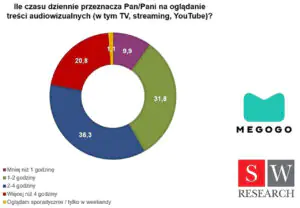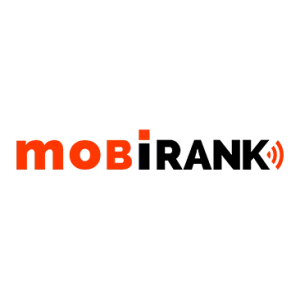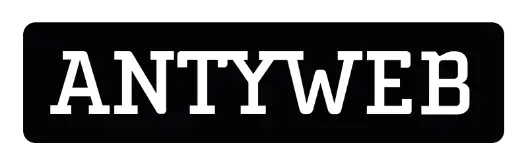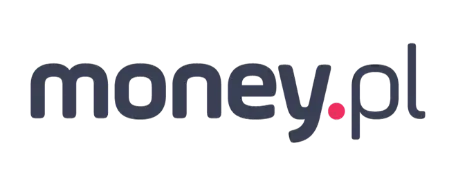Jak zamazać swój dom w Google Street View? Oto, jak można to zrobić
9 listopada 2025

Google Maps i funkcja Street View to świetne narzędzia ułatwiające życie – pozwalają wirtualnie spacerować po ulicach i odnaleźć dowolny adres na ekranie. Jednak wiele osób zaczyna zadawać sobie pytanie: czy naprawdę chcę, aby zdjęcia mojego domu były dostępne dla każdego internauty?
W dobie rosnącej dbałości o prywatność coraz częściej właściciele nieruchomości decydują się ukryć swój dom w Street View. Na mapach Google można spotkać rozmyte budynki – to efekt właśnie takich próśb o anonimowość. Jeśli Ty również czujesz się nieswojo z myślą, że każdy może oglądać Twoją posesję online, ten poradnik jest dla Ciebie.
Dlaczego warto ukryć swój dom w Street View?
Street View pokazuje dosłownie wszystko, co znajduje się wokół posesji: ogrodzenie (lub jego brak), liczbę samochodów na podjeździe, brak czy obecność kamer, ozdoby w ogrodzie, kraty w oknach – słowem, daje potencjalnemu włamywaczowi sporo informacji o Waszym domu. Zamazywanie domu na mapach Google bywa więc zalecane jako środek ostrożności, by nie ułatwiać zadania złodziejom. Kilka kliknięć może zapewnić Wam odrobinę więcej prywatności, a być może uchronić przed włamaniem.
Powody nie kończą się jednak na bezpieczeństwie majątku. Dla niektórych osób stawką jest bezpieczeństwo osobiste. Historia opisana w mediach mówi o kobiecie, która uciekła przed prześladowcą do innego miasta – niestety, agresor zdołał ją namierzyć dzięki zdjęciu jej nowego domu w Street View. W takich sytuacjach rozmycie wizerunku nieruchomości to kwestia spokoju ducha, a nawet zdrowia i życia.
Nawet jeśli nie obawiasz się konkretnie stalkera czy złodzieja, możesz po prostu nie życzyć sobie, by cały świat zaglądał Ci na podwórko. Nie każdy jest świadomy, że usługa Street View to umożliwia. Dodatkowo znane są przypadki osób publicznych, które proszą o zamazanie domu, aby nie stał się on atrakcją dla fanów lub ciekawskich turystów. Krótko mówiąc – masz prawo do prywatności i jeśli nie chcesz, by Twój dom był widoczny w internecie, możesz to skutecznie wyegzekwować.
Warto dodać, że kwestia prywatności w Street View wywołała już gorące dyskusje na świecie. Niektóre kraje początkowo w ogóle zablokowały samochody Google – np. Niemcy wymusiły możliwość zgłoszenia sprzeciwu jeszcze przed uruchomieniem usługi. Efekt? Ponad 244 tysiące niemieckich gospodarstw domowych (ok. 2,9%) poprosiło o ukrycie swoich budynków już na starcie projektu. Austria przez długi czas w ogóle nie była obecna na zdjęciach Street View (pierwsze fotografie pojawiły się dopiero po 2020 r.), a Japonia wymogła na Google obniżenie wysokości kamer po protestach mieszkańców, którym zaglądano nad ogrodzenia. W Polsce takich masowych akcji nie było, ale z roku na rok przybywa zamazanych domów – wielu właścicieli dowiaduje się o tej funkcji i z niej korzysta.
Jak zamazać swój dom w Google Street View – instrukcja krok po kroku
Skoro wiesz już, dlaczego warto to zrobić, przejdźmy do jak. Zamazywanie swojej nieruchomości w Mapach Google na szczęście jest dość proste i zajmie Ci tylko kilka minut. Google oficjalnie umożliwia zgłoszenie takiej prośby każdemu właścicielowi lub najemcy. Poniżej znajdziesz instrukcję krok po kroku, jak zasłonić swój dom na Street View:
- Otwórz Mapy Google i znajdź swój adres. Najwygodniej zrobić to na komputerze w przeglądarce. Wpisz adres domu w wyszukiwarkę Google Maps i poczekaj, aż mapa zlokalizuje to miejsce.
- Przełącz się na widok Street View. Chwyć żółtego ludzika (Pegmana) w prawym dolnym rogu mapy i upuść go na ulicę przed swoją posesją. Możesz też kliknąć zdjęcie pod adresowym dymkiem, jeśli widzisz podgląd Street View. Upewnij się, że na ekranie widać Twój dom z odpowiedniej perspektywy.
- Kliknij opcję „Zgłoś problem”. Na obrazie Street View, w prawym dolnym rogu ekranu, znajdziesz niewielki napis „Zgłoś problem” (ang. Report a problem). Po jego kliknięciu otworzy się dedykowana strona formularza zgłoszeniowego.
- Wskaż, co ma zostać zamazane. Formularz pozwoli Ci oznaczyć konkretny fragment zdjęcia do rozmycia. Zobaczysz podgląd kadru – dopasuj czerwoną ramkę dokładnie do obszaru, który chcesz ukryć (np. Twój budynek). Następnie wybierz przyczynę zgłoszenia. Dla zamazania domu zaznacz opcję typu „Mój dom” (ewentualnie My Home – zależnie od języka interfejsu). Jeśli chodziłoby Ci o inny obiekt (np. twarz lub tablicę rejestracyjną), możesz zaznaczyć odpowiednio inną kategorię – formularz zawiera takie sekcje.
- Uzupełnij uzasadnienie i szczegóły. Bardzo ważne jest, by Google dokładnie wiedziało, co zamazać. W polu opisu warto napisać, który budynek należy ukryć – np. podać numer posesji, kolor elewacji lub inne cechy charakterystyczne. Często zaleca się też wspomnieć powód – np. że obawiasz się o prywatność lub bezpieczeństwo. Google może nawet poprosić Cię o doprecyzowanie szczegółów – np. podanie koloru i modelu samochodu stojącego na podjeździe lub innych elementów, które pozwolą zidentyfikować właściwą nieruchomość. Im lepiej opiszesz swoją prośbę, tym sprawniej zostanie ona rozpatrzona.
- Podaj email i wyślij zgłoszenie. Na koniec wpisz swój adres e-mail (Google wykorzysta go, by potwierdzić zgłoszenie i ewentualnie skontaktować się w razie pytań). Potwierdź, że nie jesteś robotem (CAPTCHA) i kliknij przycisk „Prześlij”. Gotowe! Teraz pozostaje Ci czekać na realizację zgłoszenia.
Po wysłaniu formularza otrzymasz na maila potwierdzenie, że Google przyjęło Twoją prośbę. Zazwyczaj w ciągu kilku dni lub tygodni firma rozpatruje zgłoszenie – nie precyzuje dokładnie ile to potrwa, więc musisz uzbroić się w cierpliwość. Gdy dom zostanie zamazany, Google poinformuje Cię o tym w kolejnej wiadomości. W międzyczasie pracownik Google może się z Tobą skontaktować, jeśli potrzebuje dodatkowych wyjaśnień (np. gdyby coś było niejasne w opisie).
Uwaga: możesz wykonać powyższe kroki także na smartfonie (w aplikacji mobilnej Map Google instrukcja jest bardzo podobna). Jednak z doświadczenia wynika, że wygodniej jest skorzystać z komputera – łatwiej wtedy precyzyjnie ustawić widok i wypełnić formularz.
Na co uważać? Ograniczenia i konsekwencje zamazania domu
Zanim zdecydujesz się ukryć swój dom, powinieneś wiedzieć o kilku istotnych ograniczeniach tej funkcji. Google co prawda wychodzi naprzeciw prośbom o prywatność, ale stawia przy tym pewne warunki – a skutki zamazania są w praktyce nieodwracalne. Oto, co musisz mieć na uwadze:
- Decyzja jest ostateczna. Google wyraźnie ostrzega, że gdy zamazuje Twój dom, efekt będzie trwały – nie ma możliwości późniejszego przywrócenia zdjęcia do stanu pierwotnego. Innymi słowy, nie da się cofnąć zamazania. Nawet jeśli zmienisz zdanie za rok czy dwa, lub jeśli kolejny właściciel domu chciałby go jednak pokazać, Street View pozostanie rozmyte na stałe. Użytkownicy potwierdzają, że Google nigdy nie wycofuje raz wprowadzonego rozmycia – nawet nowe zdjęcia panoramiczne, robione po latach, nie przywrócą widoku budynku. Dlatego upewnij się, że naprawdę chcesz to zrobić.
- Zamazana będzie cała posesja. Po pozytywnym rozpatrzeniu zgłoszenia zamiast wyraźnego budynku zobaczysz na panoramie rozmytą plamę – Google zasłoni cały dom lub jego większą część. Pozostałe elementy zdjęcia (ulica, sąsiednie domy) pozostaną normalnie widoczne. Taki efekt jest nieodwracalny i będzie widoczny dla wszystkich użytkowników Street View. Trzeba też liczyć się z tym, że zamazany obiekt może rzucać się w oczy – niektóre osoby żartują, że taki zaciemniony dom budzi jeszcze większą ciekawość niż zwykły. Niemniej jednak decyzja należy do Ciebie – jeśli prywatność jest ważniejsza niż ewentualna uwaga gapiów, to argument przeciw traci znaczenie.
- Nie usuniesz domu z map jako takich. Warto zrozumieć, co dokładnie daje zamazanie na Street View. Dotyczy ono wyłącznie zdjęć panoramicznych robionych z poziomu ulicy. Twój dom nadal będzie widoczny na mapie i zdjęciach satelitarnych, a adres będzie normalnie wyszukiwalny. Jeśli ktoś przełączy widok na mapę satelitarną lub użyje innej usługi (np. zdjęć lotniczych Google Earth czy Apple Maps), to budynek zobaczy. Niestety, Google nie oferuje prostej opcji ukrycia obiektu na zdjęciach z lotu ptaka – takie zdjęcia kupuje od firm trzecich, więc teoretycznie należałoby zwracać się do dostawców fotografii satelitarnych. W praktyce jest to bardzo trudne, więc rozmycie dotyczy tylko Street View. To i tak dużo, bo Street View pozwala zajrzeć znacznie więcej niż widok z góry.
- Street View nie wszędzie dociera. Jeśli mieszkasz na zupełnym odludziu lub na osiedlu bez publicznych dróg, możliwe że funkcja Street View w ogóle tam nie działa. Google robi panoramy tylko tam, gdzie jego samochody (lub rowery) mogą wjechać. W małych miejscowościach czy wsiach często dostępny jest jedynie widok satelitarny, a opcje zgłoszenia zamazania fragmentu mapy mogą się nie pojawić. Z drugiej strony, jeśli Street View nie pokrywa jakiegoś terenu, to i problem ekspozycji prywatności sam się rozwiązuje – nie ma zdjęć, nie ma czego zamazywać.
- Zgłaszać powinien właściciel lub lokator. Google zastrzega, że tylko właściciel albo najemca nieruchomości może poprosić o jej zamazanie. W praktyce firma nie ma skutecznego sposobu weryfikacji własności przy automatycznym formularzu – opiera się na naszym oświadczeniu. Wypada jednak przestrzegać tej zasady i nie próbować zamazywać cudzych domów bez powodu. Takie zgłoszenie może zostać odrzucone, zwłaszcza jeśli opis będzie nieprzekonujący. Zdarzały się sytuacje, że ktoś celowo rozmył czyjś budynek (np. w akcie złośliwości), ale generalnie Google stara się tego unikać. Dlatego zgłaszaj do zamazania tylko to, co dotyczy Ciebie – własny dom, własny samochód itp.
Kiedy Google może odrzucić prośbę o zamazanie?
W większości przypadków Google akceptuje uzasadnione prośby o ukrycie domu czy innych danych na Street View. Istnieją jednak sytuacje, w których firma może odmówić zamazania zdjęcia. Co może pójść nie tak?
Po pierwsze, brak precyzji lub uzasadnienia. Jeśli wyślesz zgłoszenie bardzo zdawkowe, niedokładne – np. nie zaznaczysz wyraźnie, który budynek ma być zamazany, albo nie wskażesz żadnego powodu – istnieje ryzyko, że automat lub moderator odrzuci wniosek. Google formalnie informuje, że rozmazuje lub usuwa zdjęcia tylko w określonych sytuacjach związanych z naruszeniem prywatności lub zasad (np. wizerunek osoby, dane identyfikacyjne, nieodpowiednie treści). Jeśli Twoja prośba nie spełnia tych warunków, możesz otrzymać standardową odpowiedź odmowną. Dlatego tak ważne jest, by w opisie wyjaśnić, dlaczego prosisz o zamazanie – na przykład powołać się na prywatność, bezpieczeństwo, obawy przed nękaniem itp. Taka argumentacja plasuje się dokładnie w kategorii uzasadnionych powodów do rozmycia zdjęcia.
Po drugie, zbyt ogólne ujęcie sprawy. Zdarzało się (np. w przypadku masowych zgłoszeń w Niemczech przed premierą Street View), że ludzie prosili o ukrycie domu, ale nie podali precyzyjnej lokalizacji – efektem było pominięcie niektórych próśb. Teraz, gdy zamazanie odbywa się przez konkretny formularz na danym zdjęciu, łatwiej wskazać obiekt – ale wciąż warto upewnić się, że ramka obejmuje właściwy budynek i np. opisana jest jego charakterystyczna cecha (by uniknąć pomyłki z domem sąsiada). Jeśli tego zabraknie, moderator może mieć wątpliwości, co właściwie zamazać, i finalnie odrzucić wniosek albo poprosić o ponowne zgłoszenie. Dobreprogramy.pl zwracały uwagę, że warto jasno poinformować, o który budynek chodzi, żeby uniknąć niedomówień. Jeżeli dostaniesz odpowiedź odmowną, a uważasz, że Twój przypadek spełnia kryteria, nie zrażaj się – prześlij prośbę jeszcze raz, tym razem dokładnie ją uzasadniając zgodnie z sugestią zespołu Google Maps.
Po trzecie, próba obejścia zasad. Jeśli ktoś chciałby zamazać coś, co nie podlega ochronie prywatności, raczej nic z tego. Przykładowo, zgłoszenie typu „proszę usunąć ten budynek, bo mi się nie podoba” zostanie oddalone. Google nie zamazuje całych obszarów ani obiektów publicznych tylko na kaprys użytkownika. Musi istnieć realna przesłanka (prywatna posiadłość, dane osobowe, wizerunek, bezpieczeństwo narodowe itp.). Nawet jeśli spróbujesz – zapewne otrzymasz automatyczną odpowiedź, że prośba nie spełnia warunków.
Dobra wiadomość jest taka, że typowe uzasadnienie prywatności zazwyczaj wystarcza. Google rozumie, że nie każdy chce mieć swój dom online i nie robi większych trudności w takich przypadkach. Jeśli więc postąpisz zgodnie z instrukcjami i rzetelnie wypełnisz formularz, szansa odrzucenia jest niewielka. A gdyby jednak coś poszło nie tak – zawsze możesz spróbować ponownie, lepiej argumentując wniosek.
Tablice, twarze, dzieci… co jeszcze można zamazać w Google Maps?
Wiesz już, że możesz ukryć cały budynek, ale co z innymi wrażliwymi danymi, które pojawiają się na zdjęciach Street View? Google automatycznie chroni niektóre informacje – od lat działa technologia rozpoznająca i rozmazująca twarze przechodniów oraz tablice rejestracyjne samochodów. Dzięki temu większość osób czy numerów aut na panoramach jest nieczytelna. Może się jednak zdarzyć, że algorytm coś pominie albo że mimo rozmycia twarzy czujesz się rozpoznawalny (np. po ubraniu). Co wtedy?
Na szczęście formularz „Zgłoś problem” pozwala zgłaszać nie tylko domy. Jeśli zauważysz na Street View swoją twarz, która nie została zamazana, albo twarz swojego dziecka, możesz śmiało poprosić o jej rozmycie. Podobnie, gdy na zdjęciu widnieje czyjś numer rejestracyjny w sposób czytelny – zgłoś to, a Google go zamaluje. W opcjach zgłoszenia masz do wyboru kategorię „Moja twarz”, „Moja tablica rejestracyjna” itp. (formularz jest dość intuicyjny). Wystarczy zaznaczyć odpowiednią rubrykę i wskazać palcem (lub ramką) miejsce na zdjęciu.
Co więcej, Google deklaruje, że na prośbę może zamazać nawet całą sylwetkę osoby lub cały samochód. Jeżeli więc uważasz, że samo ukrycie tablicy to za mało, bo np. Twój samochód jest unikatowy i łatwo go rozpoznać, możesz w opisie poprosić o rozmycie całego pojazdu. Analogicznie, jeżeli nie życzysz sobie, by Twoja postać (choćby z rozmytą twarzą) była widoczna na panoramie, możesz zażądać zamazania całego ciała. Google traktuje takie zgłoszenia podobnie jak prośbę o zamazanie domu – musi je zweryfikować, ale jeśli uzna za zasadne, wprowadzi odpowiednie zmiany.
Warto pamiętać, że wszelkie tego typu prośby są trwałe. Jeśli poprosisz o zamazanie samochodu czy osoby, to tak samo jak w przypadku domu – nie da się już tego cofnąć. Dlatego zgłaszaj tylko to, co faktycznie chcesz usunąć z widoku publicznego na stałe. Nie da się np. zamazać twarzy na chwilę, a potem poprosić o jej odsłonięcie.
Na marginesie, Street View automatycznie dba też o inne kwestie prywatności. Google usuwa z panoram zdjęcia, które uzna za naruszające różne zasady – np. wizerunki osób w sytuacjach intymnych, przypadki nagości, wulgaryzmy czy chociażby dane szczególnie chronione (dokumenty, numery). Jeśli zobaczysz coś niestosownego na panoramach, również możesz to zgłosić do usunięcia – to jednak temat na inny poradnik.

Miłośnik wszystkiego, co związane z nowymi technologiami. Kiedyś konsultant w branży telko; dziś działający głównie w sferze oprogramowania, a przy okazji niezmiennie zafascynowany wszystkim, co dotyczy technologii mobilnych oraz znaczenia internetu w codzienności.
Powiązane artykuły

Jak obsługiwać gimbal – na co trzeba zwrócić uwagę po sparowaniu ze smartfonem?
Dlaczego warto ukryć…

Jakie zgody są potrzebne, by założyć antenę satelitarną? Nie jest to takie proste
Dlaczego warto ukryć…
Najnowsze artykuły
Porównaj najlepsze oferty operatorów
oszczędź nawet 50%
Pan Wybierak – bezpłatna porównywarka najlepszych ofert operatorów
To jedna z najbardziej kompletnych wyszukiwarek, z trafnym dopasowaniem ofert internetu, telewizji kablowej i telekomów do adresu zamieszkania, z której bardzo chętnie korzystają nasi czytelnicy – polecamy!
Pan Wybierak to świetny serwis, dzięki któremu nie tylko poznałem wszystkie możliwe warianty instalacji internetu w moim miejscu zamieszkania, ale także odkryłem naprawdę tanią ofertę. Ogólnie - rewelacja!